مسجل في: حلول إزالة قفل الشاشة
كيف تشعر عندما يقفل الهاتف الأندرويد الخاص بك بقفل النمط، ولا يمكن إزالته؟ ان الأمر حقا مزعج، أليس كذلك؟ نعم، قفل النمط يعتبر مشكلة يحظرك من الوصول إلى هاتفك. لذلك لا يمكنك تشغيل هاتفك وفقا لحاجتك. لا داعي للقلق، في هذه المقالة، ونحن في طريقنا لإظهار كيفية حذف النمط بدون حذف البيانات في أندرويد باستخدام أداة إزالة قفل نمط الأندرويد.
الجزء 1: إزالة قفل نمط الأندرويد باستخدام أدوات Dr.Fone
لاحظ أنه يمكنك فتح قفل شاشة أندرويد عن طريق إعادة تعيين الجهاز، ولكن هذه الطريقة سوف تكلفك كل بياناتك على الهاتف. لن يكون لديك أي بيانات على الهاتف الخاص بك بعد إعادة تعيين الثابت. حتى تتمكن من تجنب هذه المشكلة باستخدام أدوات إزالة قفل نمط الأندرويد. باستخدامبرامج إزالة قفل الهاتف، لن يكون لديك ما يدعو للقلق بأن تفقد البيانات. الآن قد اخترنا لكم أداة إزالة قفل نمط الأندرويد باسم Dr.Fone - Screen Unlock (Android) المقدم من قبل Wondershare. إن أداة إزالة قفل نمط الأندرويد تعمل بشكل رائع في حذف النمط بدون حذف البيانات.

Dr.Fone - Screen Unlock (Android)
إزالة 4 أنواع من أقفال شاشة الأندرويد دون فقدان البيانات
- بإمكانه إزالة 4 أنواع من أقفال الشاشة - النمط ورمز المرور وكلمة المرور وبصمات الأصابع.
- يزيل قفل الشاشة فقط، دون فقدان أية بيانات على الإطلاق.
- لا يتطلب أي مهارات تقنية، يمكن للجميع استخدامه.
- يعمل لسامسونج غالاكسي سلسلة S/Note/Tab، وLG G2/G3/G4، الخ
الآن سوف ننظر في الوظائف التي تحتاجها من أجل إزالة قفل نمط الأندرويد.
الخطوة 1. أولا وقبل كل شيء، قم بتشغيل Dr.Fone على جهاز الكمبيوتر الخاص بك، ثم انقر على "Unlock". هذه الميزة سوف تزيل كلمة المرور قفل الشاشة وتتيح لك الوصول إلى الهاتف الخاص بك.

خذ هاتفك وقم بتوصيله بجهاز الكمبيوتر الخاص بك عن طريق كابل USB. انقر على زر "ابدأ" لبدء الإجراء.

الخطوة 2. قم بإقلاعه في وضع التحميل على هاتف أندرويد
الآن عليك إدخال الهاتف أندرويد إلى وضع التحميل. للقيام بذلك، عليك اتباع الإرشادات الواردة أدناه.
- 1. تأكد من أن هاتفك مغلقاً.
- 2. سيتوجب عليك الضغط مع الاستمرار على 3 أزرار في نفس الوقت. وهذه الأزرار هي خفض الصوت والقائمة والتشغيل.
- 3. يمكنك الدخول إلى وضع التحميل عن طريق الضغط على زر رفع مستوى الصوت.

الخطوة 3. تحميل حزمة الاسترداد
بعد الدخول إلى وضع التحميل، سوف يبدأ الهاتف بتحميل حزمة الاسترداد. قم بالانتظار لحين الانتهاء من التحميل.

الخطوة 4. إزالة قفل نمط الأندرويد بلا فقدان البيانات
بعد اكتمال التحميل، ستلاحظ الآن أن عملية إزالة قفل نمط أندرويد قد بدأت تلقائيا. لا داعي للقلق بشأن بياناتك على هاتفك لأن إزالة شاشة قفل النمط لن تؤدي إلى محو أية بيانات من هاتفك. بعد عملية الإزالة، يمكنك الوصول إلى الهاتف الخاص بك وفقاً لرغبتك.
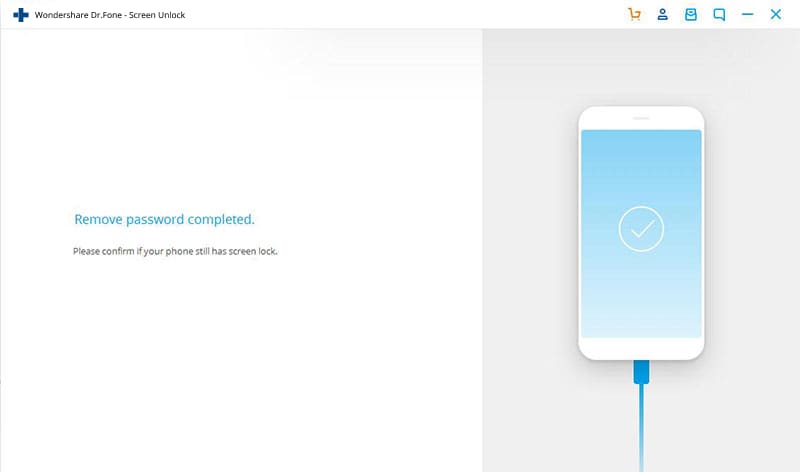
الجزء 2: أداة إزالة قفل أندرويد Android Multi Tool
الآن لدينا أداة إزالة قفل نمط الأندرويد أخرى تحمل الاسم Android multi tool. هذه الأداة يمكن أن تقوم بوظيفة فك قفل النمط أيضا. قم بإلقاء نظرة على ميزاتها –
· بإمكانه فتح أنواع مختلفة من أقفال الشاشة مثل النمط وكلمة السر والرمز الشخصي وقفل الوجه الخ
· يمكن للأداة إعادة تعيين جهازك دون فقدان البيانات.
· يمكن تشغيلها على الكمبيوتر والعمل على أجهزة أندرويد بسلاسة.
كيفية فتح قفل النمط باستخدام Android Multi Tool
وإليك الإرشادات لفتح الشاشة المؤمنة خطوة بخطوة -
الخطوة 1: نزل أحدث إصدار من الأداة على جهاز الكمبيوتر وشغلها عليه.
الخطوة 2: قم بتوصيل الهاتف أندرويد الخاص بك مع جهاز الكمبيوتر الخاص بك عن طريق كابل USB. تأكد من توصيل جهاز أندرويد بجهاز الكمبيوتر بشكل صحيح. وإلا لن تنجح العملية.
الخطوة 3: بعد تشغيل Android Multi tool على جهاز الكمبيوتر الخاص بك، سترى تعليمات على الشاشة مثل أرقام مختلفة لوظائف مختلفة. اضغط على رقم الإجراء الذي تريد تنفيذه. لفتح النمط، هناك زر ترقيم اختره.

الخطوة 4: سترى أن هاتفك قد بدأ إعادة التشغيل بعد الضغط على زر معين. انتظر لحين أن يبدأ تلقائيا. عندما يبدأ الهاتف، يمكنك استخدامه دون أي مشكلة. الشيء الجيد هو أن هذه الأداة لن تحذف البيانات أثناء فتح قفل النمط الخاص بك.
الجزء 3: مقارنة بين الأداتين
حسنا، لقد جئت لمعرفة أشياء رائعة عن أداتي حذف ٍٍقفل النمط - أدوات Dr.Fone وAndroid Multi Tool. الآن قم بإلقاء نظرة على المقارنة بين هذه الأدوات -
| Dr.Fone - Screen Unlock (Android) | Android Multi Tool |
| تعمل لفتح النمط وكذلك أقفال الشاشة الأخرى دون محو البيانات. | هذه الأداة يمكن أن تحذف قفل النمط دون حذف البيانات. |
| من السهل جدا التعامل مع الأداة. البساطة هي أمرها الجوهري. | الميزات ممتازة، ولكن إن العملية أكثر تعقيدًا ، هذه الطريقة مناسبة للأشخاص الذين يفهمون التكنولوجيا. |
| انها أداة قوية جدا لفتح أنواع مختلفة من قفل الشاشة. | قد لا تعمل هذه الأداة في بعض الأحيان. ثم لم تتمكن من استخدام الأداة. |
| طريقة استخدام سهلة جدا، حتى لو لم تكن خبيرًا في التكنولوجيا | سوف تحتاج إلى صلاحيات الروت وتمكين وضع التصحيح أو وضع الإقلاع السريع. |
يمكنك تجربة كل الأدوات، ولكن خذ بعين الاعتبار Wondershare Dr.Fone لأجهزة سامسونج لأنها مكرسة للقيام ببعض المهام غير العادية لهذه الأجهزة.
خاتمة
لذلك من المناقشات المذكورة أعلاه، عليك الآن معرفة متعمقة حول طريقة ازالة النمط قفل الشاشة. محاولة الأدوات مثل برنامج ازالة نمط الاندرويد Dr.Fone - Screen Unlock (Android) وجعل تجربة أندرويد الخاص بك أفضل بكثير. من الآن فصاعدا، لا تقلق إذا قفلت شاشة هاتف أندرويد. ما عليك سوى استخدام أي من الأدوات وحذف النمط بدون حذف البيانات أندرويد الخاص بك دون أي متاعب.
فك الأقفال
- 1 فك قفل هواتف Samsung
- 1.1 نسيت كلمة مرور Samsung
- 1.2 فك قفل Samsung
- 1.3 تجاوز قفل Samsung
- 1.4 مولدات أكواد لفك قفل Samsung مجاناً
- 1.5 كود لفك قفل Samsung
- 1.6 أكواد سرية لSamsung
- 1.7 رمز شخصي لفك قفل بطاقة Samsung
- 1.8 أكواد فك قفل Samsung مجانية
- 1.9 فك قفل سيم Samsung مجاناً
- 1.10 تطبيقات فك قفل سيم غالاكسي
- 1.11 فك قفل Samsung S5
- 1.12 فك قفل Galaxy S4
- 1.13 فك قفل Samsung S3
- 1.14 كود فك قفل Samsung S3
- 1.15 اختراق Samsung S3
- 1.16 فك قفل Samsung غالاكسي S3ٍ
- 1.17 فك قفل Samsung S2
- 1.18 فك قفل سيم Samsung S2
- 1.19 كود فك قفل Samsung s2 مجاناً
- 1.20 مولدات أكواد فك قفل Samsung
- 1.21 قفل بصمة أصابع Samsung
- 1.22 شاشة قفل Samsung
- 1.24 قفل تنشيط Samsung
- 1.25 فك قفل Samsung غالاكسي
- 1.26 كلمة مرور فك قفل Samsung
- 1.27 إعادة تعيين Samsung مقفل
- 1.28 قفل شاشة Samsung S8/S7/S6/S5
- 1.29 S6 مقفل ولا يمكن الوصول إليه
- 2. كلمة مرور/قفل LG
- 2.1 فك قفل هاتف LG
- 2.2 إعادة تعيين قفل LG
- 2.3 شاشة قفل LG
- 2.4 أدوات تجاوز كلمة مرور LG
- 2.5 رمز شخصي احتياطي لهاتف LG
- 2.6 كود إعادة تعيين شاشة قفل LG
- 2.7 تجاوز التحقق من غوغل
- 2.8 الوصول إلى LG مقفل
- 2.9 فك قفل LG بدون كلمة مرور
- 3. كلمة مرور/قفل Android
- 3.1 إشعارات شاشة القفل
- 3.2 قفل أندرويد الذكي
- 3.3 قفل النمط على أندرويد
- 3.4 تهكير كلمة مرور واي فاي أندرويد
- 3.5 إعادة تعيين كلمة مرور Gmail في Android
- 3.7 عرض كلمة مرور واي فاي
- 3.9 تعطيل شاشة القفل
- 3.10 تطبيقات قفل شاشة Android
- 3.12 تطبيقات فك قفل Samsung
- 3.13 فك قفل شاشة Android بدون حساب Google
- 3.14 البرامج المصغرة على شاشة Android
- 3.15 إعادة تعيين كلمة مرور Android
- 3.16 خلفية شاشة Android
- 3.17 فك قفل Android دون PIN
- 3.18 نسيت كلمة مرور شاشة Android
- 3.19 قفل بصمات الأصابع لAndroid
- 3.20 فك قفل هاتف أندرويد
- 3.21 إعدادات شاشة قفل Android
- 3.21 أداة فك قفل مودم هواوي
- 3.21 فك قفل بوتلودر هواوي
- 3.22 فك قفل Android بشاشة مكسورة
- 3.23 تجاوز قفل شاشة Android
- 3.24 إعادة تعيين هاتف Android مقفل
- 3.25 إزالة قفل النمط لAndroid
- 3.26 نسيت كلمة مرور هاتف Android
- 3.27 فك قفل نمط Android دون إعادة تعيين
- 3.28 شاشة قفل النمط
- 3.29 نسيت قفل النمط
- 3.30 شاشة قفل الإيماء
- 3.31 تطبيقات قفل ببصمة الأصابع
- 3.32 تجاوز قفل شاشة Android باستخدام مكالمات الطوارئ
- 3.33 إلغاء قفل مدير جهاز Android
- 3.34 تجاوز كلمة مرور Android بدون إعادة تعيين المصنع
- 3.35 سحب لفك قفل الشاشة
- 3.36 قفل التطبيقات ببصمة الاصابع

